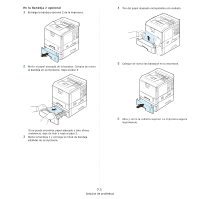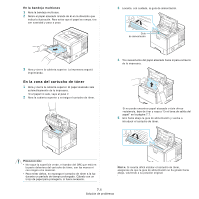Samsung ML-3561N User Manual (SPANISH) - Page 58
Problema, Solución, Páginas en color
 |
UPC - 635753624014
View all Samsung ML-3561N manuals
Add to My Manuals
Save this manual to your list of manuals |
Page 58 highlights
Problema Solución Abarquillamient o o curvaturas • Asegúrese de que se ha cargado el papel correctamente. • Compruebe el tipo y la calidad del papel. El calor y la humedad pueden hacer que el papel se abarquille. Consulte la sección "Especificaciones de papel" en la página 10.2. • Dé vuelta a la pila de papel colocada en la bandeja. También pruebe a girar el papel 180° en la bandeja. • Intente imprimir por la ranura de salida para documentos con la cara de impresión hacia arriba. Arrugas o pliegues Parte posterior de las copias impresas sucia • Asegúrese de que se ha cargado el papel correctamente. • Compruebe el tipo y la calidad del papel. Consulte la sección "Especificaciones de papel" en la página 10.2. • Abra la bandeja posterior de salida e intente imprimir desde la bandeja posterior de salida (cara de impresión hacia arriba). • Dé la vuelta a la pila de papel colocada en la bandeja de papel. También pruebe a girar el papel 180° en la bandeja. • Es posible que el rodillo de transferencia esté sucio. la sección "Limpieza del interior de la impresora" en la página 6.5. • Compruebe si hay pérdidas de tóner. Limpie el interior de la impresora. Problema Solución Huecos en los caracteres A Los huecos en los caracteres son áreas en blanco que aparecen en los caracteres que deberían ser totalmente negros: • Si está imprimiendo transparencias, pruebe con otro tipo. Puede ser normal que aparezcan algunos huecos en los caracteres debido a la composición de las transparencias. • Es posible que no esté imprimiendo en la cara del papel recomendada. Retire el papel y gírelo. • Es posible que el papel no cumpla con las especificaciones requeridas. Consulte la sección "Especificaciones de papel" en la página 10.2. Rayas horizontales AaBbCc AaBbCc AaBbCc AaBbCc AaBbCc Si aparecen rayas o manchas negras alineadas horizontalmente: • Es posible que el cartucho no esté instalado correctamente. Extraiga el cartucho y vuelva a insertarlo. • Es posible que el cartucho de tóner esté defectuoso. Instale un cartucho de tóner nuevo. Consulte la sección "Sustitución del cartucho de tóner" en la página 6.3. • Si el problema persiste, es posible que la impresora necesite reparación. Póngase en contacto con el servicio técnico. Abarquillamiento Si el papel impreso presenta abarquillamiento o no se introduce en la impresora: • Dé vuelta a la pila de papel colocada en la bandeja. También pruebe a girar el papel 180° en la bandeja. • Intente imprimir desde la bandeja posterior de salida. Páginas en color sólido o en negro A • Es posible que el cartucho no esté instalado correctamente. Extraiga el cartucho y vuelva a insertarlo. • Es posible que el cartucho de tóner esté defectuoso y deba sustituirlo. Instale un cartucho de tóner nuevo. • Es posible que la impresora precise reparación. Póngase en contacto con el servicio técnico. Exceso de tóner • Limpie el interior de la impresora. • Compruebe el tipo y la calidad del papel. Consulte la página 10.2. • Instale un cartucho de tóner nuevo. Consulte la sección "Sustitución del cartucho de tóner" en la página 6.3. • Si el problema persiste, es posible que la impresora necesite reparación. Póngase en contacto con el servicio técnico. 7.10 Solución de problemas